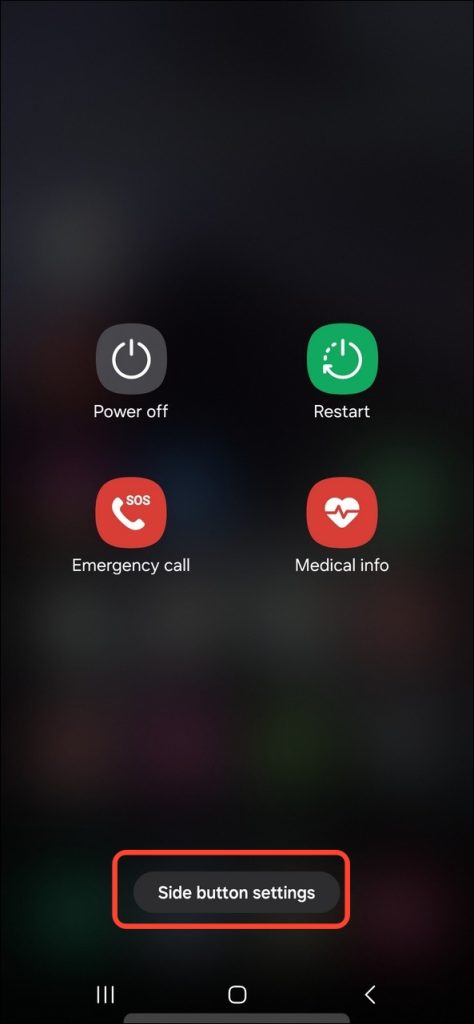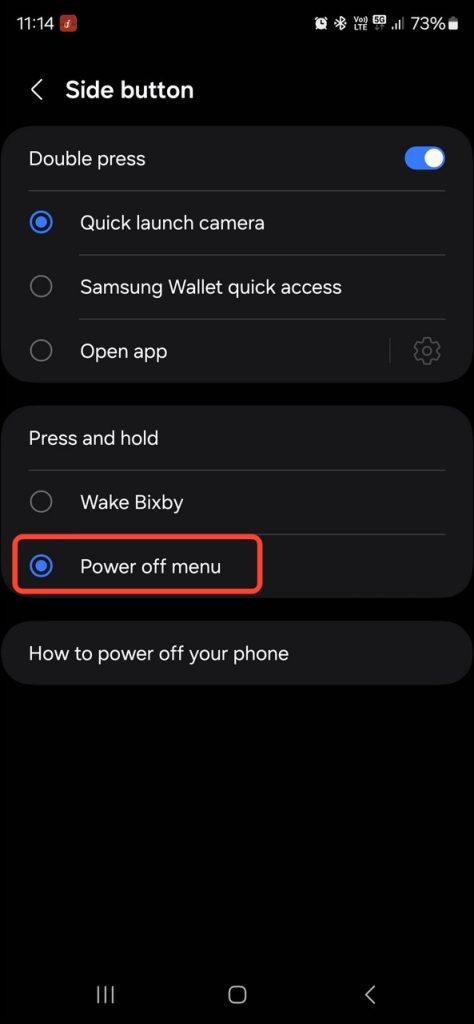Как выключить или перезагрузить Samsung Galaxy S24
Если вы только что купили Samsung Galaxy S24 и пытаетесь выключить или перезагрузить его, мы вам поможем. Ниже приведены несколько способов безопасно выключить и перезагрузить Samsung Galaxy S24. Следуйте этому руководству, чтобы узнать, как это сделать.
Как выключить или перезагрузить Samsung Galaxy S24
Выключить или перезагрузить телефоны Android обычно несложно, но с устройствами Samsung это не так. Следовательно, вы можете в конечном итоге активировать виртуального помощника Samsung Bixby на Galaxy S24, пытаясь выключить или перезагрузить телефон с помощью боковой кнопки питания.
Программы для Windows, мобильные приложения, игры - ВСЁ БЕСПЛАТНО, в нашем закрытом телеграмм канале - Подписывайтесь:)
Используйте физические кнопки
Как и другие смартфоны Android, Samsung предлагает специальное меню питания, которое поможет вам выключить или перезагрузить устройство. Вы можете получить к нему доступ, нажав комбинацию физических кнопок на боковой стороне вашего устройства. Вот что вам нужно соблюдать:
- Нажмите кнопку уменьшить громкость и сила/сторона одновременно нажимайте кнопки на несколько секунд на Galaxy S24, чтобы открыть меню питания.

- Кран Выключить питание из появившегося меню для выключения вашего Galaxy S24.

- Подтвердите свои действия, нажав кнопку Выключить питание кнопку еще раз. Вы также можете нажать и удерживать кнопку «Выключить», чтобы перезагрузить устройство в Безопасный режим.
- После выключения снова нажмите и удерживайте кнопку питания, чтобы загрузить устройство.
- Либо коснитесь значка Перезапуск Кнопка для быстрой перезагрузки Galaxy S24 из меню питания.

Переназначить кнопку питания
Длительное нажатие физической кнопки питания на Galaxy S24 активирует Биксби. Это настроено по умолчанию на большинстве устройств Samsung и может легко действовать вам на нервы. К счастью, вы можете переназначить боковую клавишу для доступа к меню питания, как на других телефонах Android.
- Нажмите одновременно кнопку уменьшения громкости и боковые клавиши и удерживайте их в течение нескольких секунд, чтобы открыть меню питания.
- Нажмите на Настройки боковой кнопки. Вы также можете получить доступ к этому меню из Настройки > Расширенные функции > Боковая кнопка.

- Далее переключитесь Нажмите и удерживайте чтобы отобразить Меню выключения.

- После настройки нажмите и удерживайте физическую боковую кнопку, чтобы открыть меню питания, из которого вы можете выключить или перезагрузить Galaxy S24.


Если вы решили расстаться с помощником Samsung, вы можете навсегда отключить Bixby на своем телефоне Samsung.
Из панели быстрых настроек
Помимо физической боковой клавиши, вы можете открыть меню питания с панели быстрого доступа, чтобы легко выключить или перезагрузить Galaxy S24.
- Проведите пальцем вниз по тень уведомления для вызова панели быстрого доступа.
- Нажмите на Власть кнопку в правом верхнем углу (слева от значка «Настройки»), чтобы получить доступ к меню питания.

- Нажмите кнопку Выключить питание или Перезапуск Кнопка для выключения или перезагрузки устройства соответственно.


Спросите Биксби
Это может показаться неожиданностью, но с помощью Bixby вы можете выключить или перезапустить Galaxy S24 с помощью голосовых команд. Сначала настройте Bixby на своем телефоне. Затем вызовите голосового помощника, нажав и сказав «Привет, Биксби», а затем «выключите телефон» или «перезагрузите телефон», чтобы выключить или перезагрузить Galaxy S24 соответственно.
Как принудительно перезагрузить Samsung Galaxy S24
Могут быть случаи, когда ваш Galaxy S24 зависает и не реагирует на нажатие кнопок. В таких случаях принудительная перезагрузка телефона — единственный вариант. После принудительной перезагрузки ваш Galaxy S24 должен работать нормально.
- Нажмите и удерживайте кнопку уменьшить громкость и сила/сторона одновременно нажимайте клавиши на Galaxy S24 в течение 20–30 секунд.
- Экран телефона должен стать черным и появится логотип Samsung. Отпустите кнопки сейчас.
- Подождите несколько секунд, пока ваш Galaxy S24 перезагрузится. Введите пароль вашего устройства, чтобы разблокировать его.
Заключительные слова
Программы для Windows, мобильные приложения, игры - ВСЁ БЕСПЛАТНО, в нашем закрытом телеграмм канале - Подписывайтесь:)
Выключение или перезагрузка Galaxy S24 — непростая задача. С помощью различных методов, перечисленных в этом объяснении, вы можете легко выключить, перезагрузить или принудительно перезагрузить телефон.
Если вы новичок в экосистеме Android, возможно, вам захочется узнать, как восстановить удаленные сообщения на телефоне Samsung.
Часто задаваемые вопросы
Как выключить или перезагрузить Samsung Galaxy S24?
Нажмите и удерживайте физические кнопки уменьшения громкости и питания на боковой стороне S24, чтобы получить доступ к меню питания. Нажмите «Выключить» или «Перезагрузить», чтобы выключить или перезагрузить его.
Где находится кнопка выключения на моем телефоне Samsung?
Кнопка питания расположена на правой стороне устройства Samsung и по умолчанию запускает помощника Bixby. Однако вы можете переназначить его, чтобы отобразить меню питания, используя методы, описанные в этом руководстве.
Как запретить Bixby открываться с помощью кнопки питания на S24?
Откройте приложение «Настройки», нажмите «Дополнительные функции» и нажмите «Настройки боковых кнопок». Установите функцию «Нажать и удерживать» в меню «Выключение».